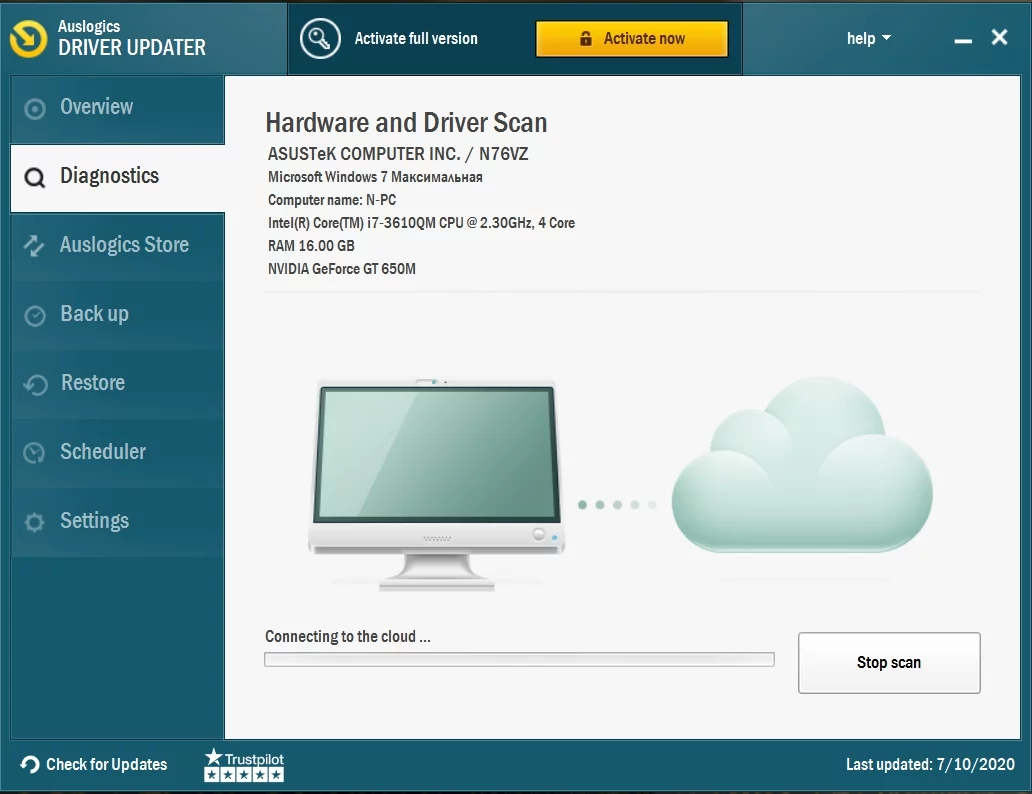Errores de desarrollo de Modern Warfare: cómo solucionar cualquiera de ellos
Publicado: 2020-02-11Call of Duty: Modern Warfare, como cualquier otro videojuego para PC, tiene una buena cantidad de fallas y errores. Una categoría de errores que parece ser común en el juego son los errores de desarrollo.
Estos problemas aparecen en cuadros de diálogo, con diferentes códigos y mensajes de error. Los errores comunes de desarrollo incluyen los siguientes códigos:
- Error de desarrollo 6606
- Error de desarrollo 1110
- Error de desarrollo 6065
- Error de desarrollo 6071
- Error de desarrollo 6165
- Error de desarrollo 5758
- Error de desarrollo 5476
- Error de desarrollo 740
- Error de desarrollo 5624
- Error de desarrollo 6036
Le mostraremos todas las correcciones que puede aplicar para deshacerse de estos errores.
Asegúrate de que tu sistema cumpla con los requisitos del juego
Los jugadores a menudo pasan por alto los requisitos oficiales del sistema para los juegos porque consideran que sus computadoras son lo suficientemente buenas para ejecutar cualquier juego. Si eres uno de esos jugadores, estás equivocado. Su PC podría carecer de una especificación de sistema u otra que el juego requiere para funcionar sin problemas. Muchos jugadores que experimentaron diferentes errores de desarrollo se dieron cuenta de que necesitaban realizar una actualización u otra.
A continuación, le mostraremos los requisitos mínimos y recomendados del juego, así como también cómo verificar si las especificaciones de su computadora están a la altura.
Requerimientos mínimos
Sistema operativo: Windows 7 SP1 de 64 bits; Windows 10 de 64 bits
Procesador: Intel Core i3-4340; AMD FX-6300
Memoria del sistema (RAM): 8 GB
Gráficos: NVIDIA GeForce GTX 670; NVIDIA GeForce GTX 1650; AMD Radeon HD 7950
DirectX: Versión 12
Red: conexión a Internet de banda ancha
Almacenamiento: 175 GB de espacio disponible
Requerimientos Recomendados
Sistema operativo: Windows 7 SP1 de 64 bits; Windows 10 de 64 bits
Procesador: Intel Core i5-2500K; AMD Ryzen R5 1600X
Memoria del sistema (RAM): 12 GB
Gráficos: NVIDIA GeForce GTX 970; NVIDIA GeForce GTX 1660; AMD Radeon R9 390; AMD Radeon RX 580
DirectX: Versión 12
Red: conexión a Internet de banda ancha
Almacenamiento: 175 GB de espacio disponible
Cómo verificar las especificaciones de su PC
- Vaya a la aplicación Configuración haciendo clic con el botón derecho en el botón Inicio y seleccionando Configuración o presionando las teclas Windows e I simultáneamente.
- Una vez que vea la página de inicio de la configuración de Windows, haga clic en el icono del sistema en la primera fila.
- Después de que aparezca la página Sistema de la aplicación Configuración, diríjase al panel izquierdo, desplácese hasta la parte inferior y luego haga clic en Acerca de para abrir la pestaña Acerca de.
- Cambie al panel derecho y busque información como la marca y el modelo de su CPU, el tamaño de su RAM y la arquitectura de su CPU (ya sea de 32 o 64 bits) en Especificaciones del dispositivo.
- Para encontrar detalles sobre su tarjeta gráfica, siga los pasos a continuación:
- Vaya a su barra de tareas y haga clic en la lupa para abrir la barra de búsqueda junto al botón Inicio. También puede usar la combinación de teclado Windows + S para invocar la función de búsqueda.
- Una vez que aparezca la barra de búsqueda, escriba "dxdiag" (sin las comillas) en el cuadro de texto y luego haga clic en el primer resultado que aparece.
- Ahora aparecerá la herramienta de diagnóstico de DirectX.
- En la pestaña Sistema, encontrará información sobre su PC y su versión de DirectX en la sección Información del sistema.
- Para verificar los detalles de su tarjeta gráfica, diríjase a la pestaña Pantalla.
Deshabilitar superposición
Si está utilizando programas con funciones de superposición, es posible que sean la razón del error de desarrollo que está experimentando. Ciertos programas como GeForce Experience, Steam, Overwatch y Game Bar de Nvidia brindan funciones superpuestas que lo ayudan a ampliar sus capacidades en el juego. Puedes tomar capturas de pantalla, grabar imágenes del juego, chatear e incluso usar un navegador, entre otras cosas.
Por agradables que suenen estas ofertas, no valdrán la pena si están obstaculizando tu juego. Algunos jugadores pudieron seguir jugando después de desactivar sus programas de superposición. Como hemos mencionado, existen diferentes programas que brindan funciones superpuestas. Le mostraremos cómo deshabilitar la función de superposición en estos programas.
Experiencia GeForce
Los pasos a continuación lo guiarán a través del proceso de desactivar la superposición en el juego si usa una tarjeta NVIDIA y tiene GeForce Experience:
- Vaya a la parte más a la derecha de su barra de tareas y haga clic en la flecha Mostrar iconos ocultos.
- Una vez que aparezca la bandeja del sistema, haga clic derecho en el ícono de Nvidia, luego haga clic en GeForce Experience.
- Una vez que se abra el programa, vaya al lado izquierdo de la ventana y haga clic en la pestaña General.
- Después de que aparezcan las opciones en el lado derecho, desplácese hacia abajo y desactive el interruptor para SUPERPOSICIÓN EN EL JUEGO.
- Guarde sus cambios, luego cierre el programa.
- Inicie Call of Duty: Modern Warfare y luego verifique el error.
Desactiva la superposición en el juego en Discord
Discord es una aplicación de chat de voz y texto que permite a los jugadores comunicarse durante el juego. Como descubrieron muchos jugadores de COD, la función de superposición en la aplicación es responsable del error de desarrollo. Prueba a desactivarlo y comprueba si el problema desaparece. Puede deshabilitar la función de superposición para un solo juego o puede deshabilitarla por completo. Los pasos a continuación le mostrarán qué hacer:
- Haga clic en el ícono de la lupa en la barra de tareas para abrir la función de búsqueda al lado del botón Inicio. También puede presionar las teclas Windows y S simultáneamente para obtener el mismo resultado.
- Después de que aparezca la utilidad de búsqueda, escriba "discord" (sin comillas) en el cuadro de texto y haga clic en Discord en los resultados.
- Una vez que Discord se abra, navegue a su entorno de Configuración de usuario (generalmente haciendo clic en el icono de la rueda dentada).
- Después de que se abra la página Configuración de usuario, vaya al panel izquierdo, desplácese hacia abajo y luego haga clic en Superposición.
- Cambie a la pestaña Superposición y desactive el interruptor junto a "Habilitar superposición en el juego".
- Si desea desactivar la función para un juego específico, como Call of Duty: Modern Warfare, sin desactivarla para otros juegos, cambie a la pestaña Juegos, busque CODMW y luego deshabilite la superposición.
- Una vez que haya terminado, guarde sus cambios, luego inicie el juego y verifique el problema.
Desactivar barra de juegos
Game Bar es una función de Microsoft que se introdujo para brindar a los jugadores más capacidades durante el juego. La aplicación permite a los jugadores grabar imágenes del juego, hacer transmisiones en vivo y tomar capturas de pantalla. Al igual que otros programas superpuestos, también puede causar conflictos con Call of Duty: Modern Warfare que podrían provocar el error de desarrollo al que se enfrenta. Los pasos a continuación le mostrarán cómo apagarlo:
- Configuraciones de invocación abriendo el menú Inicio y seleccionando el ícono de engranaje sobre el ícono de encendido. También puede usar la combinación de teclado Windows + I para iniciar la aplicación Configuración.
- Haga clic en Juegos una vez que aparezca la pantalla de inicio de la aplicación Configuración.
- Después de que aparezca la interfaz de juegos, apague el interruptor en "Grabar clips de juegos, capturas de pantalla y transmitir usando la barra de juegos".
- Vaya al lado izquierdo de la ventana y haga clic en Capturas para cambiar a la pestaña Capturas.
- Ahora, desactive la opción que dice "Grabar en segundo plano mientras juego".
- Ahora puede reiniciar el juego y verificar el error.
Desactivar superposición de Spotify
Spotify es uno de los servicios de transmisión más populares que existen. Tiene una función de superposición que le da la capacidad de dibujar sobre sus aplicaciones, y se sabe que esta función de superposición causa problemas de juego. Intente apagarlo y verifique si el problema desaparece. Sigue estos pasos:
- Vaya al menú Inicio e inicie Spotify o use el acceso directo del escritorio si tiene uno.
- Después de que se abra Spotify, vaya a la parte superior de la ventana y haga clic en Editar.
- Haga clic en Preferencias en el menú contextual que se despliega.
- Una vez que aparezca la interfaz de Preferencias, desplácese hacia abajo hasta Opciones de visualización, luego apague el interruptor para "Mostrar superposición de escritorio cuando esté deshabilitado".
- Ahora puede ejecutar el juego y verificar el problema.
Vuelva a instalar el controlador de su tarjeta gráfica
Los controladores de tarjetas gráficas son responsables de muchos problemas de juego. De hecho, siempre son los principales sospechosos cada vez que se produce un problema de juego. Tienes que echar un vistazo al controlador de tu tarjeta gráfica porque es la pieza principal del software que dicta cómo tu GPU renderiza tu juego. Si tiene alguna falla o está experimentando algún error, definitivamente experimentará problemas mientras juega.
Muchos usuarios pudieron resolver sus errores de desarrollo atendiendo a los controladores de sus tarjetas gráficas. El primer paso de solución de problemas que debe tomar es reinstalar el controlador. Esto se debe a que, la mayoría de las veces, los conflictos y otros errores menores pueden estar afectando al controlador y reiniciar su computadora podría no funcionar en este caso.
Si no conoce el proceso involucrado en la reinstalación del controlador, siga los pasos a continuación:
- Abra la utilidad de búsqueda junto al botón Inicio haciendo clic en el icono de lupa en la barra de tareas. También puede invocar la función de búsqueda presionando las teclas Windows e I juntas.
- Una vez que se abra la barra de búsqueda, escriba "administrador de dispositivos" (sin las comillas) en el campo de texto y haga clic en Administrador de dispositivos una vez que aparezca en la lista de resultados.
- Después de que se abra la ventana del Administrador de dispositivos, expanda el menú desplegable Adaptadores de pantalla.
- Haga clic derecho en su tarjeta gráfica y elija Desinstalar dispositivo una vez que se despliegue el menú contextual.
- Después de que se abra el cuadro de confirmación Desinstalar dispositivo, deje la casilla de verificación junto a "Eliminar el software del controlador para este dispositivo" y haga clic en el botón Desinstalar.
- Windows ahora comenzará el proceso de instalación.
- Después de que el sistema operativo desinstale el dispositivo, reinicie su PC.
- Una vez que su computadora se enciende, Windows intentará instalar automáticamente el controlador de la tarjeta gráfica.
- Si no puede reinstalar el controlador automáticamente, vaya al Administrador de dispositivos y haga clic en Acciones, luego seleccione Buscar cambios de hardware. También puede hacer clic en el ícono de la lupa que se encuentra sobre un monitor.
- Ahora puede ejecutar el juego y verificar si el problema persiste.
Si el error de desarrollo aún ocurre después de reinstalar el controlador, es posible que se enfrente a un problema relacionado con un controlador de tarjeta gráfica corrupto, faltante, incompatible u obsoleto. Pase a la siguiente guía para descubrir cómo puede solucionar este problema realizando una actualización de la manera adecuada.
Actualice su controlador
Actualizar su controlador será el próximo paso ideal a seguir si la reinstalación no funciona. Los controladores obsoletos no funcionan bien con los juegos en general. Esta es una de las razones por las que los fabricantes de tarjetas gráficas publican actualizaciones periódicas. Estas actualizaciones normalmente tienen como objetivo corregir errores experimentados universalmente y mejorar el rendimiento general de la tarjeta gráfica.
Si recientemente actualizó su controlador pero aún enfrenta el error de desarrollo, es posible que haya instalado la versión incorrecta. Le mostraremos diferentes formas seguras de actualizar el controlador de su tarjeta gráfica.
Usar actualización de Windows
Windows Update hace más que simplemente descargar e instalar software actualizado de Microsoft. También puede actualizar los controladores de terceros a través de este canal. De vez en cuando, Microsoft publica controladores actualizados para dispositivos como su adaptador de red, su tarjeta de sonido y su tarjeta de visualización, entre otros.
El uso de Windows Update es uno de los mejores métodos para actualizar el controlador de su tarjeta gráfica porque Microsoft verifica todos los controladores que llegan a través del canal. Una advertencia que debe tener en cuenta es que es posible que los controladores no estén disponibles cuando los fabricantes de dispositivos los publiquen. Esto se debe a que tienen que pasar por una verificación adicional.
Dicho esto, cuando descargue e instale su controlador desde la actualización de Windows, estará seguro de que está instalando un controlador compatible para su máquina y su sistema operativo.
Si ha olvidado los procesos involucrados en la realización de una actualización a través de la utilidad de actualización de Windows, los pasos a continuación lo guiarán:
- Vaya a la aplicación Configuración haciendo clic con el botón derecho en el botón Inicio y seleccionando Configuración o presionando las teclas Windows e I simultáneamente.
- Una vez que vea la página de inicio de la configuración de Windows, haga clic en el icono Actualización y seguridad en la fila inferior.
- Una vez que vea la interfaz de Actualización y seguridad, haga clic en el botón Buscar actualizaciones en Windows Update.
- Si no hay actualizaciones disponibles para su PC, verá una marca de verificación junto a un mensaje que dice "Está actualizado". Tendrás que pasar a la siguiente guía en este caso.
- Sin embargo, si hay actualizaciones pendientes para su sistema, la utilidad comenzará a descargarlas. Sin embargo, en algunos casos, tendrá que hacer clic en el botón Descargar ahora para que la utilidad comience el proceso de descarga.
- Después de que las actualizaciones se hayan descargado con éxito, debe hacer clic en el botón Reiniciar ahora para permitir que la actualización de Windows reinicie su sistema e instale las actualizaciones descargadas.
- Su computadora ahora se reiniciará en el entorno de instalación y se reiniciará varias veces hasta que se complete la instalación.
- Una vez que su computadora esté actualizada, se iniciará normalmente.
- Ahora puede reiniciar el juego y verificar si se presenta el problema.
Actualizar el controlador automáticamente
Windows Update es una excelente herramienta de actualización de controladores, pero no es perfecta. Como mencionamos, no tiene la garantía de que el controlador de su tarjeta gráfica esté cubierto cuando realice una actualización. Microsoft no publica controladores actualizados a menos que hayan pasado por el proceso regular de verificación, incluso si los fabricantes de dispositivos los han probado exhaustivamente.
Es mejor que utilice un programa de terceros dedicado que le garantice actualizaciones una vez que sus fabricantes las publiquen. Uno de los programas que debe elegir es Auslogics Driver Updater. Millones de usuarios globales y profesionales de la industria confían en esta herramienta en particular. Funciona escaneando todos los controladores de su dispositivo y detectando aquellos que están desactualizados, perdidos o dañados. Una vez que detecte estos controladores, le permitirá actualizarlos automáticamente.
Auslogics Driver Updater trae mucho a la mesa. Solo descarga e instala controladores aprobados por el fabricante. También lo ayuda a cubrir sus bases al guardar una copia de seguridad del controlador anterior en caso de que desee reinstalarlo después de la actualización.
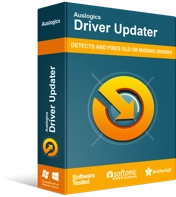
Resuelva problemas de PC con Driver Updater
El rendimiento inestable de la PC a menudo es causado por controladores obsoletos o corruptos. Auslogics Driver Updater diagnostica problemas de controladores y le permite actualizar los controladores antiguos todos a la vez o uno a la vez para que su PC funcione mejor
Le mostraremos cómo usar Auslogics Driver Updater en los pasos a continuación:
- Navegue a la página de descarga del programa haciendo clic en este enlace. Si está en el navegador web de su computadora, abra el enlace en una nueva pestaña.
- Una vez que llegue a la página de descarga, haga clic en el botón Descargar y solicite a su navegador web que guarde el instalador.
- El archivo tiene menos de 20 megabytes, por lo que su navegador solo debería tardar un par de segundos en descargarlo.
- Una vez completada la descarga, haga clic en el botón Ejecutar para iniciar el instalador directamente desde su navegador. También puede navegar a la carpeta donde descargó el archivo y hacer doble clic en él.
- El cuadro de diálogo de control de cuenta de usuario ahora aparecerá y le preguntará si desea permitir que la configuración realice cambios en su computadora. Haga clic en el botón Sí cuando esto suceda.
- Ahora aparecerá el asistente de configuración.
- Use el primer menú desplegable para seleccionar su idioma preferido, luego indique dónde desea que se instale el programa en el Directorio de instalación. Tenga en cuenta que tendría que hacer clic en el botón con tres líneas de puntos para buscar su ruta preferida.
- A continuación, use las casillas de verificación que siguen para decidir si desea crear un acceso directo en el escritorio, si desea que el programa se inicie automáticamente cada vez que se inicia Windows y si desea que la aplicación envíe informes anónimos a sus desarrolladores.
- Una vez que se complete el proceso de instalación, la aplicación debería iniciarse y comenzar a verificar su sistema en busca de controladores de dispositivos problemáticos. Si no se inicia por sí solo, puede hacer doble clic en un acceso directo (si creó uno) o ir al menú Inicio para iniciarlo. Una vez que se abra, haga clic en el botón Iniciar escaneo para iniciar el proceso de escaneo.
- Una vez que se complete el escaneo, verá una lista de controladores de dispositivos obsoletos, faltantes y dañados. Si el controlador de su tarjeta gráfica tiene alguno de estos problemas, aparecerá en la lista.
- Haga clic en el botón Actualizar para que la herramienta descargue e instale el controlador más reciente para su tarjeta gráfica.
- Una vez que se complete el proceso de actualización, reinicie su computadora y abra Call of Duty: Modern Warfare para verificar el error de desarrollo.
Uso del Administrador de dispositivos
Algunos jugadores han informado de éxito después de usar el Administrador de dispositivos. Si bien la herramienta no garantiza una actualización, puede probarla si lo desea. Sin embargo, vale la pena mencionar que si tiene Auslogics Driver Updater, no necesitará los servicios de Device Manager cuando se trata de actualizar cualquier controlador.

Los pasos a continuación le mostrarán cómo actualizar su controlador de pantalla, utilizando el Administrador de dispositivos:
- Abra la utilidad de búsqueda junto al botón Inicio haciendo clic en el icono de lupa en la barra de tareas. También puede invocar la función de búsqueda presionando las teclas Windows e I juntas.
- Una vez que se abra la barra de búsqueda, escriba "administrador de dispositivos" (sin las comillas) en el campo de texto y haga clic en Administrador de dispositivos una vez que aparezca en la lista de resultados.
- Después de que se abra la ventana del Administrador de dispositivos, expanda el menú desplegable Adaptadores de pantalla.
- Haga clic derecho en su tarjeta gráfica y elija actualizar controlador una vez que se despliegue el menú contextual.
- Después de que aparezca la ventana Actualizar controlador, haga clic en "Buscar automáticamente el software del controlador actualizado" para que Windows busque el controlador en línea y lo descargue e instale.
- Una vez que se complete el proceso de instalación, reinicie su sistema y verifique el problema.
Ejecutar el juego como administrador
Puede haber recursos importantes del sistema a los que Windows está bloqueando el acceso del juego debido a la falta de permisos. Estos recursos pueden incluir archivos y carpetas protegidos, y si el juego no tiene acceso a ellos, es probable que se bloquee y produzca el error de desarrollo. Para resolver el problema aquí, intente otorgar al juego los permisos necesarios ejecutándolo como administrador.
Para ejecutar el juego como administrador, haga clic con el botón derecho en el acceso directo del escritorio o en la lista del menú Inicio y haga clic en Ejecutar como administrador cada vez que desee abrirlo.
Si no desea hacer clic derecho siempre en el acceso directo del juego o en la entrada del menú Inicio, siga estos pasos para cambiar sus propiedades:
- Haga doble clic en cualquier carpeta de su escritorio o haga clic en el icono de la carpeta en la barra de tareas para abrir una ventana del Explorador de archivos. Presionar las teclas Windows y E simultáneamente es una forma más fácil de invocar la ventana.
- Después de que se abra la ventana del Explorador de archivos, vaya al panel izquierdo y haga clic en Esta PC.
- Navegue hasta el panel derecho y haga doble clic en su volumen de Windows (que debería ser el Disco local C) en Dispositivos y unidades.
- Después de que se abra la unidad, busque la carpeta Archivos de programa y haga doble clic en ella.
- Una vez que llegue a la carpeta Archivos de programa, navegue hasta la carpeta Activision y ábrala.
- Ahora, localiza la carpeta del juego y ábrela.
- Los pasos anteriores solo te ayudarán a ubicar la carpeta de instalación del juego si lo instalaste en su directorio de instalación predeterminado a través de Battle.net. Si lo compraste a través de Steam, sigue los siguientes pasos:
- Inicie el cliente Steam a través del menú Inicio o haciendo clic en su acceso directo en el escritorio.
- Después de que se abra la aplicación, vaya a la parte superior de la ventana y haga clic en Biblioteca.
- Si ve un menú contextual, seleccione Juegos.
- Una vez que aparezca la lista de juegos adjuntos a su cuenta, haga clic derecho en Call of Duty: Modern Warfare y seleccione Propiedades en el menú contextual.
- Vaya al panel derecho (página de Propiedades) y haga clic en Archivos locales.
- Haga clic en el botón Examinar archivos locales una vez que se abran las opciones en la pestaña Archivos locales.
- Ahora aparecerá la carpeta del juego.
Si usa la aplicación Battle.net pero instaló el juego en una ubicación diferente a su carpeta de instalación predeterminada, siga estos pasos
- Inicie la aplicación Blizzard Battle.net.
- Una vez que se abra la aplicación, busque Call of Duty: Modern Warfare y haga clic en su icono.
- Una vez que se abra la página del juego, haga clic en el menú desplegable Opciones debajo del título del juego y seleccione Abrir en el Explorador.
- Ahora aparecerá la carpeta de instalación del juego.
- Después de que aparezca la carpeta, vaya al archivo ejecutable del juego, haga clic derecho y luego haga clic en Propiedades.
- Vaya a la pestaña Compatibilidad de la ventana de diálogo Propiedades.
- Marque la casilla junto a "Ejecutar este programa como administrador" y luego haga clic en el botón Aceptar para guardar los cambios.
- Ahora puede ejecutar el juego y verificar el problema.
Aumente su archivo de paginación
El archivo de paginación es la forma en que Windows amplía la memoria de su sistema en aquellas ocasiones en que está lleno. El archivo de paginación se crea en su disco duro para ayudar a mantener algunos procesos en la memoria. También se llama archivo de intercambio o memoria virtual.
Es posible que aparezca el error de desarrollo porque no tiene suficiente archivo de intercambio. Intente aumentar la asignación para el archivo y verifique si el problema persiste. Siga los pasos a continuación:
- Inicie una ventana del Explorador de archivos, usando la combinación de teclado Windows + E.
- Después de que aparezca el Explorador de archivos, vaya al panel izquierdo de la ventana, haga clic con el botón derecho en Esta PC y luego haga clic en Propiedades.
- Después de que aparezca la ventana Sistema, vaya a la barra lateral izquierda y haga clic en el enlace Configuración avanzada del sistema.
- Una vez que aparezca la pestaña Avanzado del cuadro de diálogo Propiedades del sistema, haga clic en Configuración en Rendimiento.
- Cuando vea el cuadro de diálogo Rendimiento, vaya a la pestaña Avanzado y haga clic en el botón Cambiar en Memoria virtual.
- En la pestaña Memoria virtual, desmarque la casilla de verificación junto a "Administrar automáticamente el tamaño del archivo de paginación para todas las unidades", luego vaya a Tamaño personalizado y aumente el tamaño de su archivo de paginación.
- Haga clic en el botón Aceptar para guardar sus cambios, luego inicie el juego para verificar el error.
Escanear y reparar los archivos del juego
Si hay algún problema con los archivos de su juego, experimentará diferentes tipos de problemas. Cualquier error de desarrollo al que te enfrentes podría ser el resultado de un archivo de juego roto o faltante. Los archivos del juego se corrompen debido a la interferencia del antivirus, el apagado abrupto en medio del juego y la infección por malware.
Para resolver el problema, deberá averiguar qué archivos faltan y reemplazarlos. Afortunadamente, el proceso para hacer esto es simple y directo. Dado que Call of Duty: Modern Warfare es un producto de Blizzard Activision, tiene dos opciones: usar el cliente Steam o usar Blizzard battle.net. No se preocupe: lo guiaremos a través del proceso de uso de cada una de estas aplicaciones.
Usando vapor:
- Inicie el cliente Steam a través del menú Inicio o haciendo clic en su acceso directo en el escritorio.
- Después de que se abra la aplicación, vaya a la parte superior de la ventana y haga clic en Biblioteca.
- Si ve un menú contextual, seleccione Juegos.
- Una vez que aparezca la lista de juegos adjuntos a su cuenta, haga clic derecho en Call of Duty: Modern Warfare y seleccione Propiedades en el menú contextual.
- Vaya al panel derecho (página de Propiedades) y haga clic en Archivos locales.
- Haga clic en el botón Verificar integridad de los archivos del juego una vez que se abran las opciones en la pestaña Archivos locales.
- El cliente Steam ahora comenzará a verificar los archivos del juego en su computadora, comparándolos con los de sus servidores. Si faltan archivos o están dañados, el cliente los reemplazará automáticamente.
- La duración del proceso dependerá del tamaño de los archivos que se verifiquen y vuelvan a descargar.
- Una vez que se complete el proceso, Steam le notificará.
- Salga del cliente y reinicie el juego para verificar el problema.
Usando Battle.net
- Inicie la aplicación Blizzard Battle.net.
- Una vez que se abra la aplicación, busque Call of Duty: Modern Warfare y haga clic en su icono.
- Una vez que se abra la página del juego, haga clic en el menú desplegable Opciones debajo de su título y seleccione Escanear y reparar en el menú contextual.
- Haga clic en la opción Comenzar escaneo.
- El programa ahora escaneará los archivos de tu juego y volverá a descargar cualquiera que encuentre corrupto o faltante.
- Una vez que se complete el proceso, reinicie el juego y verifique el problema.
Modificar la configuración de gráficos del juego
Algunas de las configuraciones de gráficos del juego pueden estar afectando su CPU y GPU. Intente aplicar la configuración a continuación y reinicie el juego para verificar el problema:
- Abra Battle.net o el cliente Steam y ejecute Call of Duty: Modern Warfare.
- Una vez que se abre el juego, navega a Opciones >> Gráficos.
- Localice Render Resolution y configúrelo en 100.
- Vaya a Modo de visualización y seleccione Pantalla completa.
- A continuación, navegue hasta Sincronizar cada cuadro (V-sync) y elija Deshabilitado.
- Guarde su configuración y luego reinicie el juego para verificar el error de desarrollo.
Vaya al Panel de control de NVIDIA y deshabilite G-Sync
Esta solución solo se aplica a los usuarios de tarjetas NVIDIA. NVIDIA introdujo la función G-Sync para eliminar el desgarro de la pantalla que se produce cuando la GPU emite tantos fotogramas que el monitor no puede manejar. Actúa como una alternativa a la función Vertical Sync, que es nativa de Windows.
Si bien G-Sync tiene sus propias ventajas, puede causar problemas de inestabilidad en juegos como CODMW y desencadenar errores de desarrollo, especialmente el código de error 6178.
Para solucionar el problema, en este caso, debe iniciar el Panel de control de NVIDIA y apagar G-Sync para Call of Duty: Modern Warfare. Los pasos a continuación le mostrarán qué hacer:
- Vaya al lado derecho de la barra de tareas, abra la bandeja del sistema (haga clic en la flecha Mostrar iconos ocultos), haga clic con el botón derecho en el icono de NVIDIA y luego haga clic en Panel de control de NVIDIA. También puede hacer clic con el botón derecho en su escritorio y seleccionar Panel de control de NVIDIA en el menú contextual.
- Una vez que se abra el programa, cambie al panel izquierdo y haga clic en Administrar configuración 3D en la sección Configuración 3D.
- A continuación, vaya al panel derecho y navegue a la pestaña Configuración del programa.
- Después de que aparezca la pestaña Configuración del programa, haga clic en el menú desplegable en "Seleccione un programa para personalizar".
- Si no ve Call of Duty: Modern Warfare en el menú, haga clic en el botón Agregar.
- Una vez que aparezca la ventana de diálogo, navegue hasta la carpeta de instalación del juego y haga doble clic en su archivo EXE.
- Una vez que haya seleccionado el juego, desplácese hacia abajo y desactive Vertical Sync.
- Ahora, haga clic en el botón Aplicar para guardar sus cambios, luego reinicie el juego para verificar el problema.
Deshabilitar optimizaciones de pantalla completa
La opción Optimizaciones de pantalla completa es otra característica que puede entrar en conflicto con el juego y producir el error. Intente deshabilitar y verifique si el error de desarrollo deja de aparecer. Siga los pasos a continuación:
- Haga doble clic en cualquier carpeta de su escritorio o haga clic en el icono de la carpeta en la barra de tareas para abrir una ventana del Explorador de archivos. Presionar las teclas Windows y E simultáneamente es una forma más fácil de invocar la ventana.
- Después de que se abra la ventana del Explorador de archivos, vaya al panel izquierdo y haga clic en Esta PC.
- Navegue hasta el panel derecho y haga doble clic en su volumen de Windows (que debería ser el Disco local C) en Dispositivos y unidades.
- Después de que se abra la unidad, busque la carpeta Archivos de programa y haga doble clic en ella.
- Una vez que llegue a la carpeta Archivos de programa, navegue hasta la carpeta Activision y ábrala.
- Ahora, localiza la carpeta del juego y ábrela.
- Los pasos anteriores solo te ayudarán a ubicar la carpeta de instalación del juego si lo instalaste en su directorio de instalación predeterminado a través de Battle.net. Si lo compraste a través de Steam, sigue los siguientes pasos:
- Inicie el cliente Steam a través del menú Inicio o haciendo clic en su acceso directo en el escritorio.
- Después de que se abra la aplicación, vaya a la parte superior de la ventana y haga clic en Biblioteca.
- Si ve un menú contextual, seleccione Juegos.
- Una vez que aparezca la lista de juegos adjuntos a su cuenta, haga clic derecho en Call of Duty: Modern Warfare y seleccione Propiedades en el menú contextual.
- Vaya al panel derecho (página de Propiedades) y haga clic en Archivos locales.
- Haga clic en el botón Examinar archivos locales una vez que se abran las opciones en la pestaña Archivos locales.
- Ahora aparecerá la carpeta del juego.
Si usa la aplicación Battle.net pero instaló el juego en una ubicación diferente a la carpeta de instalación predeterminada, siga estos pasos:
- Inicie la aplicación Blizzard Battle.net.
- Una vez que se abra la aplicación, busque Call of Duty: Modern Warfare y haga clic en su icono.
- Una vez que se abra la página del juego, haga clic en el menú desplegable Opciones debajo del título del juego y seleccione Abrir en el Explorador.
- Ahora aparecerá la carpeta de instalación del juego.
- Después de que aparezca la carpeta, vaya al archivo ejecutable del juego, haga clic derecho y luego haga clic en Propiedades.
- Vaya a la pestaña Compatibilidad de la ventana de diálogo Propiedades.
- Marque la casilla junto a "Deshabilitar optimizaciones de pantalla completa" y luego haga clic en el botón Aceptar para guardar los cambios.
- Ahora puede ejecutar el juego y verificar el problema.
¿Hay otras soluciones que nos perdimos?
¡Compártelos en los comentarios a continuación!